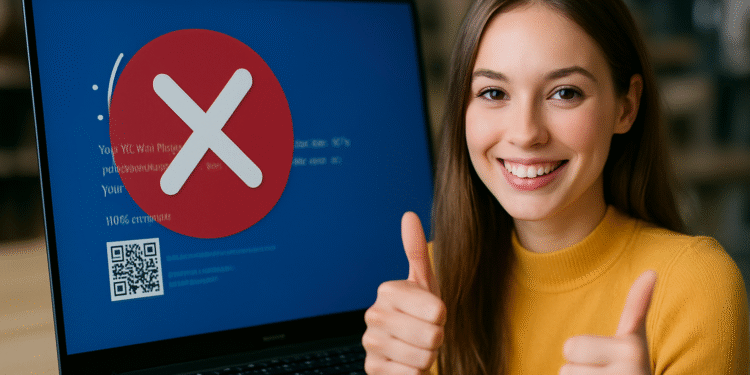โหมดปลอดภัยของ Windows 11: 3 ขั้นตอนง่ายๆ เพื่อหลีกเลี่ยงข้อบกพร่อง 😱🔧
ในช่วงเวลาหนึ่งที่ผ่านมา Windows 11 มีปัญหาหลายประการในเวอร์ชัน 24H2 และแม้ว่าปัญหาหลายประการจะได้รับการแก้ไขแล้วก็ตาม มีจุดบกพร่องหรือปัญหาเกิดขึ้นบ่อยครั้งซึ่งอาจสร้างความรำคาญได้ สำหรับผู้ใช้บางคน
ด้วยการมาถึงของเวอร์ชัน 25H2 และการสิ้นสุดการสนับสนุน Windows 10 ที่กำลังจะเกิดขึ้นนั้นถือเป็นสิ่งสำคัญ ใช้มาตรการป้องกันเพื่อหลีกเลี่ยงความล้มเหลวทุกประเภทเช่น หน้าจอดำหรือจอฟ้าอันน่าปวดหัวที่มักพบเห็นในหลายกรณี 🖥️🚫
ไม่ว่าคุณจะมีแล็ปท็อป Asus หรือยี่ห้ออื่น รวมถึงพีซีที่รองรับระบบปฏิบัติการนี้ คุณควรตระหนักว่าข้อผิดพลาดอาจเกิดขึ้นได้ทุกเมื่อ เพื่อหลีกเลี่ยงปัญหานี้ สิ่งสำคัญคือต้องใช้ โหมดปลอดภัย-
Safe Mode คืออะไรและมีไว้ใช้ทำอะไร?

เช่นเดียวกับ Windows S Mode, Safe Mode หรือที่เรียกอีกอย่างว่า Safe Mode หรือ โหมดปลอดภัย, เป็นหนึ่งใน เครื่องมือระบบปฏิบัติการดั้งเดิมที่สามารถช่วยคุณหลีกเลี่ยงปัญหาได้.
วัตถุประสงค์คือเพื่อให้ระบบ ทำงานได้อย่างถูกต้องแม้จะมีข้อผิดพลาด ซึ่งอาจขัดขวางการเริ่มต้นระบบตามปกติ หรือส่งผลกระทบต่อแอปพลิเคชันและฟังก์ชันต่างๆ ดังนั้น ควรใช้เฉพาะไฟล์และไดรเวอร์ที่จำเป็นเท่านั้นเพื่อแก้ไขปัญหาเหล่านี้
การใช้ VirtualBox แอปพลิเคชันเพื่อบันทึกหน้าจอใน หน้าต่าง 11, Microsoft Edge หรือแพลตฟอร์มอื่นใดที่ทำให้เกิดปัญหา ให้เข้าสู่โหมดเข้มงวดนี้ จะทำให้คุณสามารถแก้ไขปัญหาเหล่านั้นได้ ได้อย่างมีประสิทธิภาพมากขึ้น โดยไม่มีสิ่งอุดตันที่จะขัดขวางกระบวนการต่างๆ 🔧
ในความเป็นจริง ในโหมดนี้ จะไม่มีการโหลดไดรเวอร์ฮาร์ดแวร์ โปรแกรมของบริษัทอื่น หรือวิดีโอเกม เนื่องจากจุดประสงค์คือเพื่อทำหน้าที่เป็นวิธีการบูตทางเลือกสำหรับ แก้ไขข้อผิดพลาดเช่นหน้าจอสีน้ำเงินแห่งความตายซึ่งสามารถเกิดขึ้นได้ทุกเมื่อ 🥺
ซึ่งทำให้การใช้งานมีความจำเป็นสำหรับการวินิจฉัยที่มีประสิทธิภาพ การลบมัลแวร์อันตราย การถอนการติดตั้งโปรแกรมเฉพาะ การปรับการตั้งค่า หรือการแก้ไขปัญหาการเริ่มต้นระบบและความเข้ากันได้
สิ่งสำคัญที่ต้องพูดถึงคือมันมีประโยชน์เฉพาะกับปัญหาซอฟต์แวร์เท่านั้น หากฮาร์ดแวร์เกิดขัดข้อง มันก็จะไม่ค่อยมีประโยชน์ และส่วนประกอบที่เสียหายจะต้องได้รับการซ่อมแซมหรือเปลี่ยนใหม่ นอกจากนี้ยังแก้ไขปัญหาได้ง่ายอีกด้วย สับสนกับ Secure Boot (การบูตอย่างปลอดภัย)ซึ่งจริงๆ แล้วมันเป็นฟังก์ชั่นที่แตกต่างกัน
วิธีเปิดใช้งานโหมดปลอดภัยของ Windows
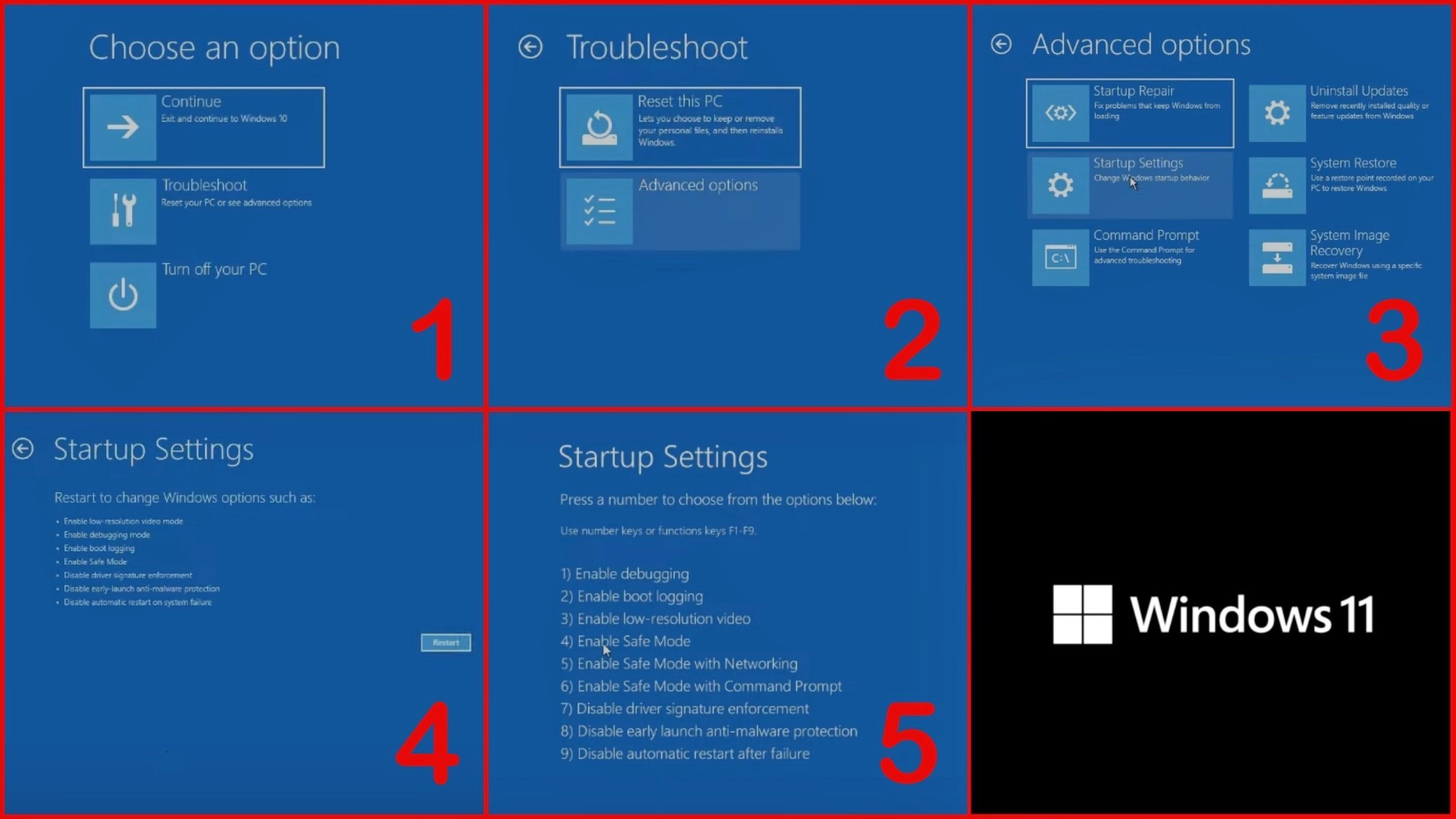
บน Windows 11 Pro และ Windows 11 Home คุณสามารถเปิดใช้งานโหมดได้ ปลอดภัยเมื่อคุณต้องการ มีสองวิธีในการทำเช่นนี้ วิธีแรกคือกดปุ่มค้างไว้ กะ เหลือในขณะที่ คุณเข้าถึง เมนู และคุณเลือก เริ่มต้นใหม่อีกครั้งเมื่ออินเทอร์เฟซตัวเลือกโหลดแล้ว คุณสามารถปล่อยปุ่มได้ กะ-
วิธีที่สองคือรีสตาร์ทคอมพิวเตอร์ของคุณและเข้าถึงเมนูการบูตโดยใช้ F8, เดล หรือคีย์ที่เกี่ยวข้อง ขึ้นอยู่กับรุ่นอุปกรณ์ของคุณ เมื่ออยู่ในเมนูนี้ ให้ทำตามเส้นทาง การแก้ไขปัญหา > ตัวเลือกขั้นสูง > ตัวเลือกการเริ่มต้น > รีสตาร์ท-
เมื่อโหลดแล้ว คุณจะเห็นตัวเลือกต่างๆ ในการเริ่มโหมดปลอดภัยซึ่งคุณสามารถเลือกได้: โหมดปลอดภัย โหมดปลอดภัยพร้อมระบบเครือข่าย การ โหมดปลอดภัยด้วย พรอมต์คำสั่งเลือกสิ่งที่เหมาะกับความต้องการของคุณมากที่สุด อย่างไรก็ตาม ตัวเลือกที่แนะนำมากที่สุดคือตัวเลือกที่มีการเข้าถึงอินเทอร์เน็ต เนื่องจากคุณสามารถใช้เบราว์เซอร์เพื่อแก้ไขสถานการณ์เฉพาะได้ 🌐
เมื่อคุณตัดสินใจแล้ว คุณจะเห็นการเปลี่ยนแปลงที่เห็นได้ชัดในอินเทอร์เฟซ โดยมีพื้นหลังสีดำและฟังก์ชันการทำงานที่จำกัดเฉพาะส่วนที่สำคัญที่สุด ในที่นี้ คุณสามารถรันการสแกนไวรัสด้วยโปรแกรมหรือ การเข้าถึงตัวเลือกการแก้ไขปัญหา.
เมื่อทำภารกิจของคุณให้เสร็จสิ้นในโหมดนี้ สิ่งสำคัญคือ รีบูตระบบ ให้กลับคืนสู่ภาวะปกติ แต่คราวนี้ไม่กดทับ กะ หรือใช้วิธีอื่นตามที่กล่าวข้างต้น ดังนั้น Windows 11 จะกลับไปสู่สถานะปกติ-
อย่างที่คุณเห็น ขั้นตอนนี้ไม่ซับซ้อน และคุณสามารถเปิดใช้งานได้ทุกเมื่อที่ต้องการ เพื่อใช้ประโยชน์จากข้อดีทั้งหมดและกำจัดข้อผิดพลาด นอกจากนี้ หากคุณยังไม่มั่นใจกับระบบปฏิบัติการนี้มากนัก ก็ยังมีทางเลือกอื่นๆ เช่น Linux เวอร์ชันเสถียร 🐧
โดยสรุป, เขา โหมดปลอดภัยใน Windows 11 เป็นเครื่องมือพื้นฐานสำหรับผู้ใช้ที่ต้องการบำรุงรักษาระบบของตน มั่นคง และ ปราศจากข้อผิดพลาด 🛡️ แม้ว่าบางเวอร์ชัน เช่น 24H2 และการเปลี่ยนไปใช้ 25H2 อาจประสบปัญหา แต่โหมดนี้ยังคงเป็นโซลูชันที่ใช้งานได้จริงและเข้าถึงได้สำหรับการแก้ไขปัญหาและแก้ไขปัญหาซอฟต์แวร์โดยไม่เกิดภาวะแทรกซ้อน
เปิดใช้งานแล้ว ง่ายและรวดเร็ว ⚡ เพราะช่วยให้คุณทำงานในสภาพแวดล้อมที่เรียบง่าย ทำให้ตรวจจับและกำจัดบั๊ก มัลแวร์ 🦠 หรือข้อขัดแย้งระหว่างแอปพลิเคชันได้ง่ายขึ้น อย่างไรก็ตาม สิ่งสำคัญคือต้องจำไว้ว่าวิธีนี้ไม่สามารถทดแทนการดูแลเฉพาะทางที่จำเป็นสำหรับปัญหาฮาร์ดแวร์ได้ 🛠️
การฝึกฝนการใช้ Safe Mode ให้เชี่ยวชาญจะช่วยให้คุณขับขี่ได้ปลอดภัยและเชื่อถือได้มากยิ่งขึ้น หน้าต่าง 11 💻 นอกจากนี้ สำหรับผู้ที่กำลังมองหาตัวเลือกอื่น คุณสามารถพิจารณาระบบปฏิบัติการเช่น ลินุกซ์ซึ่งให้เสถียรภาพที่เสริมกันและทางเลือกที่น่าสนใจ